作为一个经常使用 Excel 工作表的用户,页眉页脚可以用来在每一页的顶部和底部添加重要信息,例如文件名、日期、页码等等,很多时候这其中也会包含到一些作者信息以及联系方式等。然而,在某些情况下,您可能需要批量删除这些信息,比如需要删除旧的信息并更新为新的内容,或者因为您需要将Excel文件中的内容复制到另一个文件中,而不想包含任何作者信息。本文将为您介绍如何批量删除 Excel 工作表页眉页脚中的作者信息。
在处理Excel文件时,许多用户通常会在页眉页脚中添加作者信息,以便对文档进行更好标识。但是,在处理大量的 Excel 文件时,这些信息可能会成为一个问题,因为它们有可能会占用过多的空间并且干扰文档的可读性。此时,批量删除 Excel 页眉页脚中的作者信息就变得尤为重要。首先可以使文档更加简洁,使读者更容易阅读和理解。其次,批量删除 Excel 作者信息还可以提高文档的处理效率。有时需要更新或修改大量 Excel 文件时,页眉页脚中的信息也是需要被批量删除的,从而加快后续 Excel 文档的处理速度,提高工作效率。最后,批量删除 Excel 页眉页脚的作者信息还可以减少文件的存储空间。在许多情况下,这些信息可能包含大量的文本甚至图像,通过删除页眉页脚,用户可以减少文档的大小,节省存储空间,并且使文档更加易于共享和传输。
删除单独的 Excel 中的作者信息当然很简单,但当您需要处理多个工作表或工作簿时,手动逐个删除会非常费时费力。那么这时就需要用到一些工具来快速完成批量删除 Excel 页眉页脚中包含的作者信息,比如「我的ABC软件工具箱」。这款软件中的批量删除 Excel 页眉页脚功能能够帮助您同时为不同的 Excel 工作簿或工作表批量删除作者信息,非常实用。如果您也想了解这款软件及功能就一起看下去吧!
首先打开软件,点击「文件内容」-「Excel」-「删除 Excel 页眉页脚」。
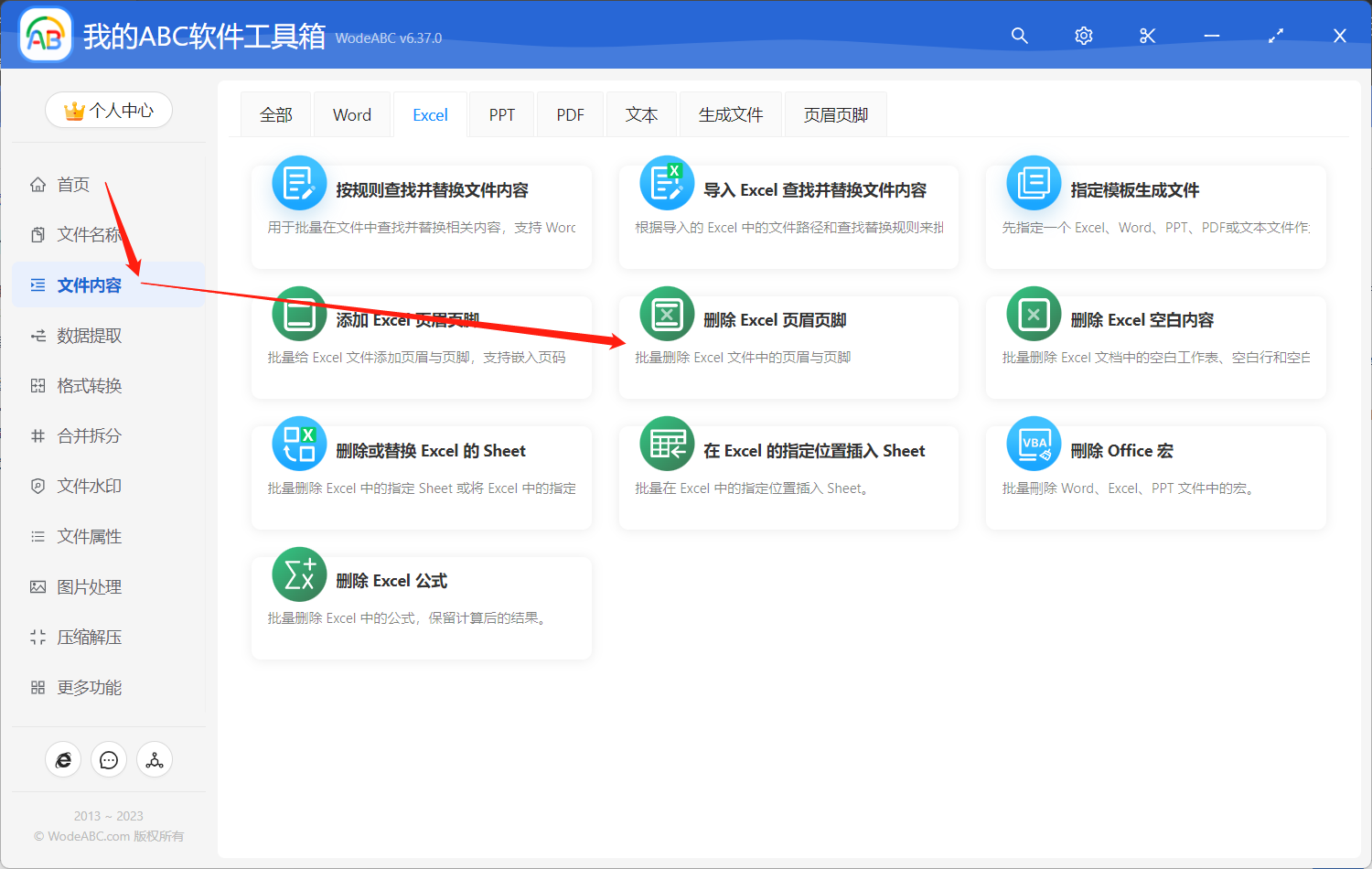
添加需要进行批量删除页眉页脚的 Excel 文件,点击下一步。
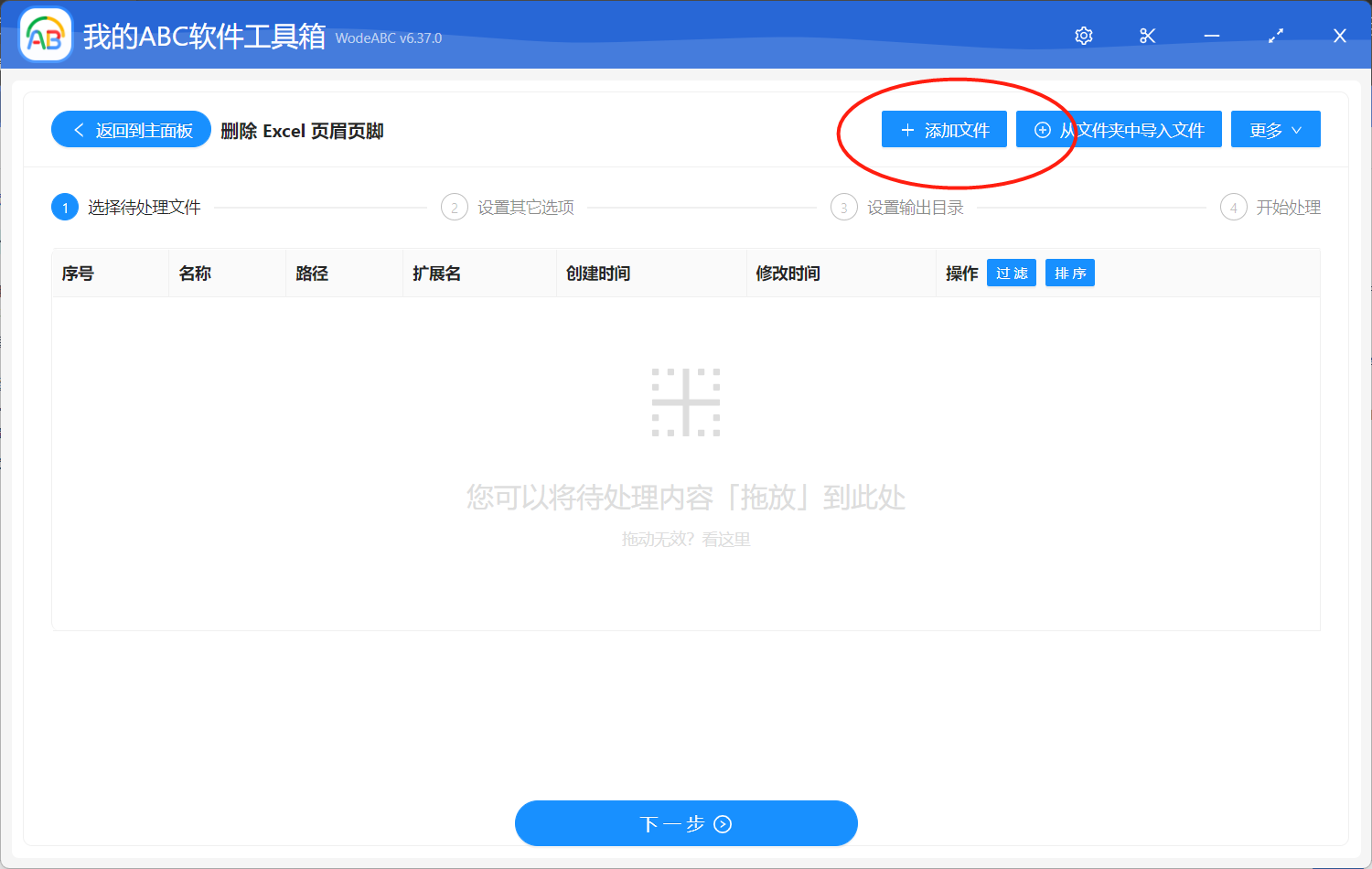
对需要删除的内容进行设置,根据作者信息所在的位置选择单项删除页眉/页脚,或者将页眉页脚同时进行删除。

之后就是设置输出目录,界面也非常的简单这里就不做过多展示了。
很快那您就能得到批量删除 Excel 作者信息的文件,是不是比您想象中步骤的简单多了呢?跟着以上步骤去做,您可以轻松完成批量删除 Excel 页眉页脚中作者信息这项任务。值得一提的是,这款软件不仅仅有这一个功能,同时批量处理其他 Excel 问题,也包含其他格式例如 Word、PPT、PDF等文档的批量处理也是信手拈来。有了这款软件的帮助,您的工作效率将提升不止一个等级!